
Združite oblike po meri, da ustvarite lastne oblačke v Photoshopu.
Zasluga slike: Slika z dovoljenjem Adobe.
Oblike po meri, ki so na voljo v programu Adobe Photoshop CC, olajšajo dodajanje oblačkov vašim fotografijam ali umetniškim delom. Prilagodite oblačke in puščice z govorom, da poudarite pomembne podrobnosti na sliki, ali združite oblike, da ustvarite lastne oblačke. Če sliki dodajate veliko oblačkov, jih označite na plošči Sloji, da poenostavite delovni proces.
Korak 1

Kliknite »Orodje za obliko po meri«.
Zasluga slike: Slika z dovoljenjem Adobe.
Odprite katero koli slikovno datoteko v Photoshopu in kliknite »Orodje za obliko po meri« v orodni vrstici. To orodje privzeto ni vidno, zato, če ga ne vidite, kliknite in pridržite spodnji desni kot orodja za pravokotnik, da odkrijete orodje za obliko po meri.
Video dneva
2. korak

Izberite »Speech Bubble«.
Zasluga slike: Slika z dovoljenjem Adobe.
Izberite »Speech Bubble« v meniju Oblike v vrstici z možnostmi, da dodate oznako pomembni podrobnosti na sliki.
3. korak

Povlecite kazalec nad sliko, da narišete oblaček.
Zasluga slike: Slika z dovoljenjem Adobe.
Povlecite kazalec čez platno, da narišete oblaček. Uporabite »Orodje za premikanje« v orodju, da prestavite oblaček in znova izberite »Orodje za obliko po meri«, da uredite njegov videz.
4. korak

Prilagodite obrobo in barve polnila.
Zasluga slike: Slika z dovoljenjem Adobe.
Kliknite meni »Fill« v vrstici z možnostmi, da izberete barvo polnila. Uporabite meni »Poteza«, da spremenite barvo obrobe. Z meniji v vrstici z možnostmi lahko spremenite tudi širino obrobe in slog črte.
5. korak
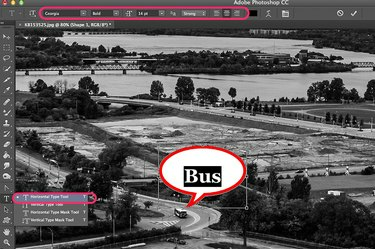
Vstavite besedilno polje nad oblaček z govorom.
Zasluga slike: Slika z dovoljenjem Adobe.
Izberite "Orodje za vodoravno besedilo" in povlecite kazalec nad oblaček, da narišete polje z besedilom. Vnesite oznako in uporabite menije v vrstici z možnostmi, da po želji spremenite pisavo, velikost in barvo pisave. Besedilo spremenite tako, da povlečete ročice polja z besedilom ali uporabite orodje za premikanje.
6. korak

Izberite obliko "puščice".
Zasluga slike: Slika z dovoljenjem Adobe.
Svoji sliki dodajte oblačke s puščico, tako da v orodni vrstici izberete »Orodje za obliko po meri« in nato kliknete eno od puščic, ki so na voljo v meniju Oblika v vrstici z možnostmi. Prilagodite polnjenje in obrobo, tako kot ste storili z oblačkom z govorom. Če želite obrniti ali zavrteti puščico ali kateri koli drug oblaček, uporabite možnosti transformacije, ki so na voljo v meniju Uredi.
7. korak

Prilagodite polnjenje puščice in obrobo.
Zasluga slike: Slika z dovoljenjem Adobe.
Označite kateri koli sloj z oblački na plošči Sloji tako, da dvokliknete njegovo ime in vnesete opisni naslov. Podvojite kateri koli sloj, da ustvarite dodatne oblačke, tako da v meniju Sloji izberete »Podvoji plast«.
8. korak

Združite svoje oblačke v eno mapo skupine.
Zasluga slike: Slika z dovoljenjem Adobe.
Po potrebi dodajte dodatne oznake in oblačke. Če želite na primer razložiti pomen več puščic, lahko uporabite orodje za pravokotnik iz orodjarne in nato nad njim dodate polje z besedilom. Združite oblačke za upravljanje slojev tako, da označite oblačke na plošči Sloji in pritisnete "Ctrl-G". Kliknite mapo Skupina, da razkrijete ali skrijete plasti, ki jih vsebuje.
Prilagajanje oblačkov
Korak 1

Povlecite pravokotnik čez oblaček z govorom.
Zasluga slike: Slika z dovoljenjem Adobe.
Ustvarite kvadratni oblaček z govornim oblačkom tako, da postavite pravokotnik na oblaček z govorom.
2. korak

Z orodjem "Lasso Tool" izberite spodnjo mejo pravokotnika.
Zasluga slike: Slika z dovoljenjem Adobe.
V orodju izberite "Orodje Laso" in nato sledite območju na dnu obrobe pravokotnika tik nad repom oblačka.
3. korak

Izbrišite obrobo pravokotnika, da ustvarite oblaček po meri.
Zasluga slike: Slika z dovoljenjem Adobe.
Pritisnite "Delete", da izbrišete obrobo pravokotnika. Če želite združiti pravokotnik in oblaček z govorom v en sam predmet, rasterizirajte vsak sloj iz plasti v meniju izberite plast pravokotnika na plošči Sloji in nato na plošči Sloji izberite "Spoji navzdol". meni.


